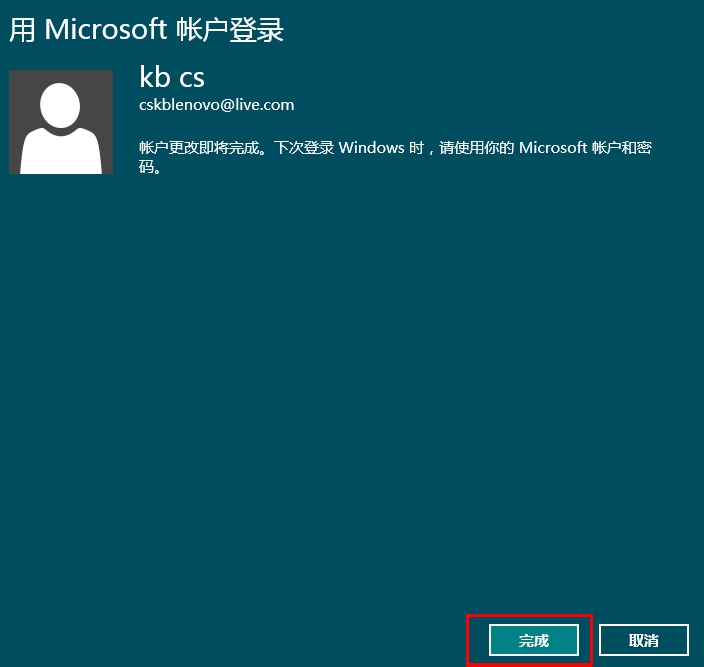一、Win 10系统
1、 点击“开始菜单”——选择当前账户头像——选择“更改账户设置”,如图:
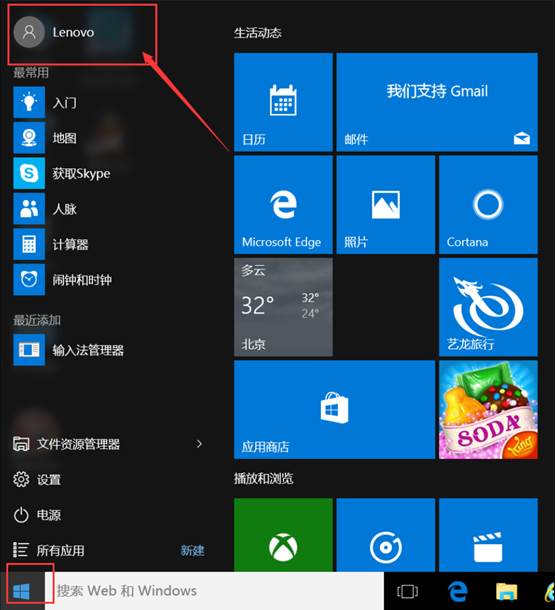
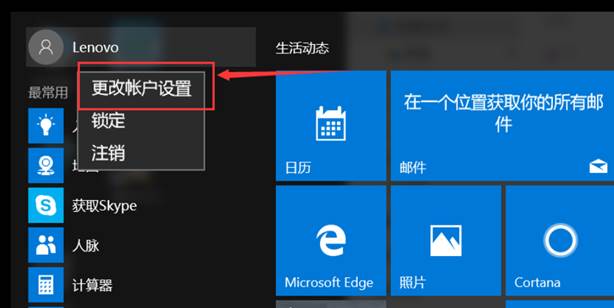
2、 在弹出的设置页面中选择“你的账户”——单击“改用Microsoft账户登录”,如果当前没有微软账户在点击后出现的窗口中选择“创建一个”。如图:
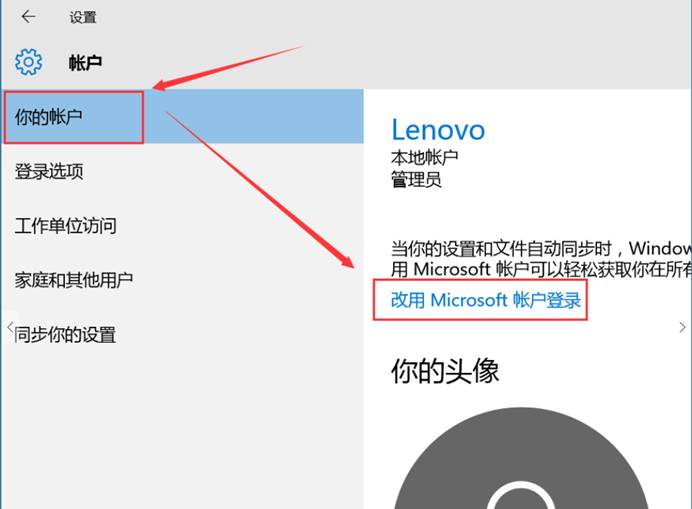
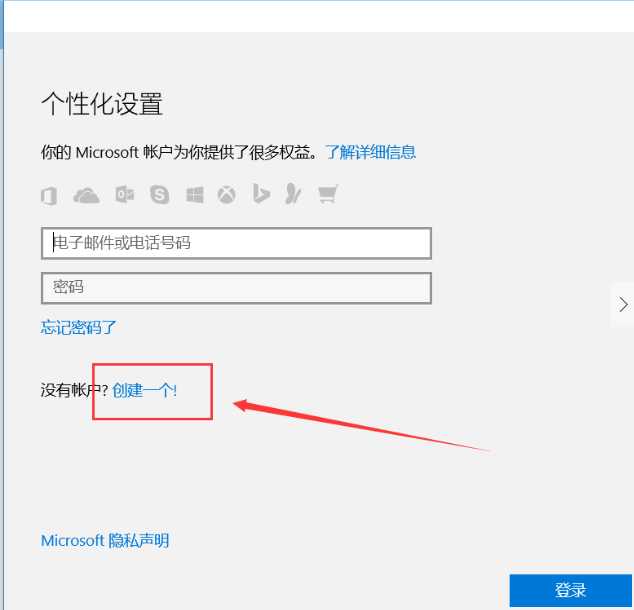
3、 在窗口中输入账户信息及微软账户的密码,选择“下一步”,如图:
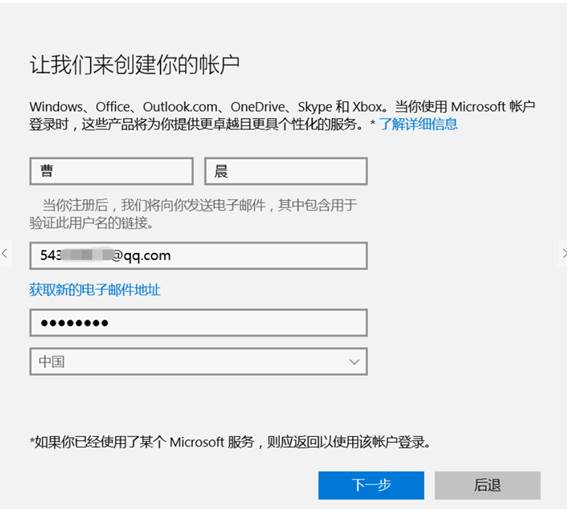
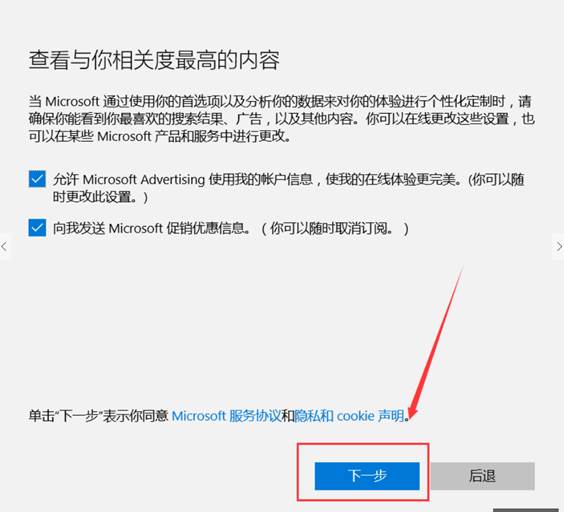
4、 此时在您注册写入的邮箱中会受到来自微软的验证邮件,点击“验证XXXXXXXX.com”,然后登录微软官方测试此后注册完成。如图:
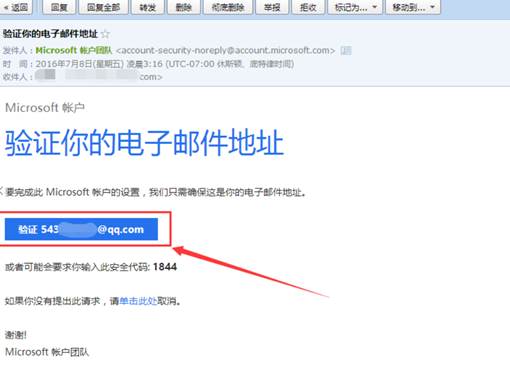
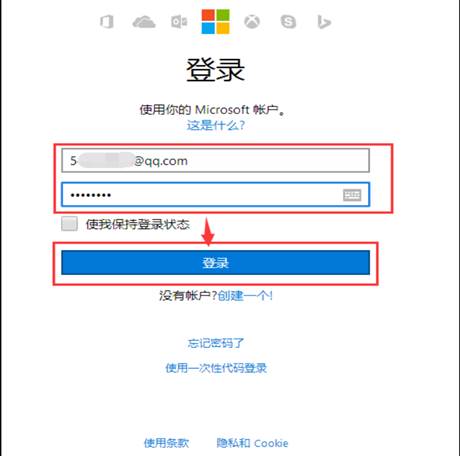
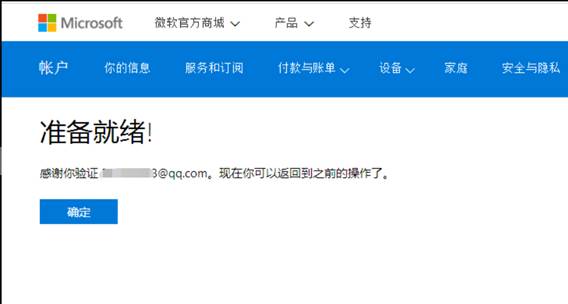
二、Win 8系统
1、在 Metro 界面下面将鼠标划到屏幕右下角,此时会打开浮动的 Charms Bar 的浮动界面;
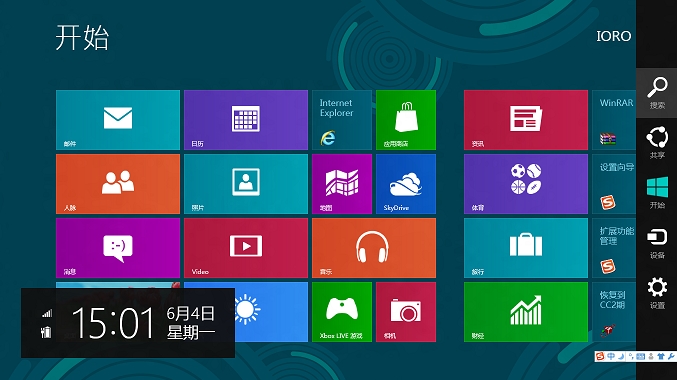
2、点击设置按钮;
3、在如下界面,选择更改电脑设置按钮;
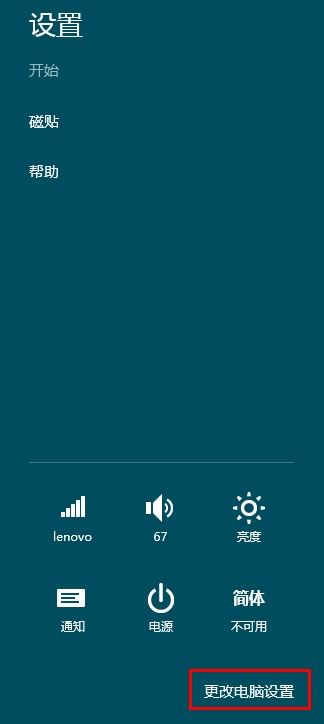
4、在如下界面,在锁屏选项下方,可以看到当前的锁屏背景图片(大图),下方红框里面提供其他背景图片,直接点
击即可更换;
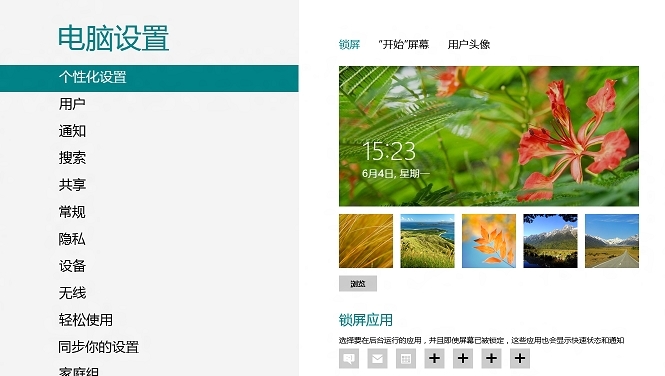
5、点击左侧的用户,然后选择右侧的切换到 Microsoft 账户;
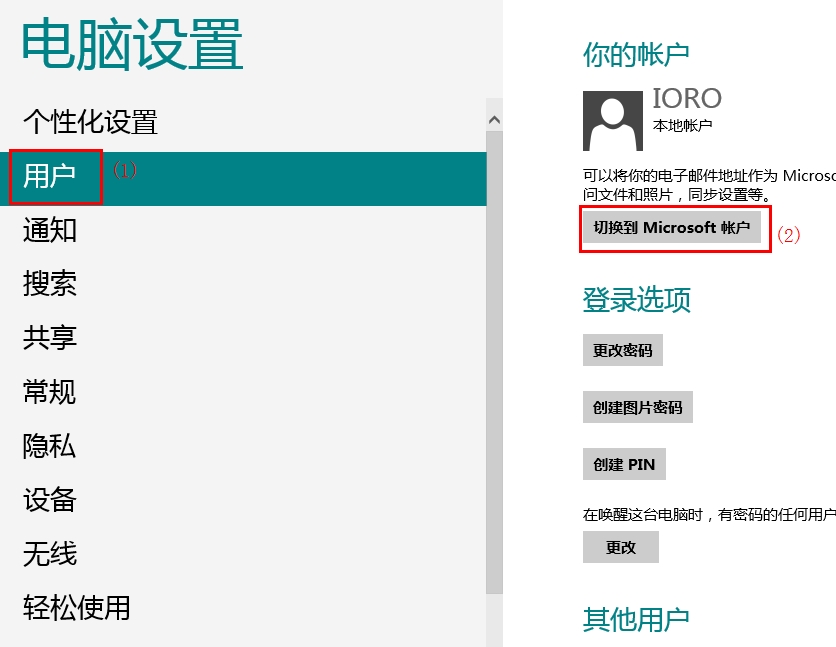
6、如果用户设置过密码需要先输入密码,然后点击右下角的下一步;
7、新用户第一次需要注册,如下图所示,点击注册新电子邮件地址;
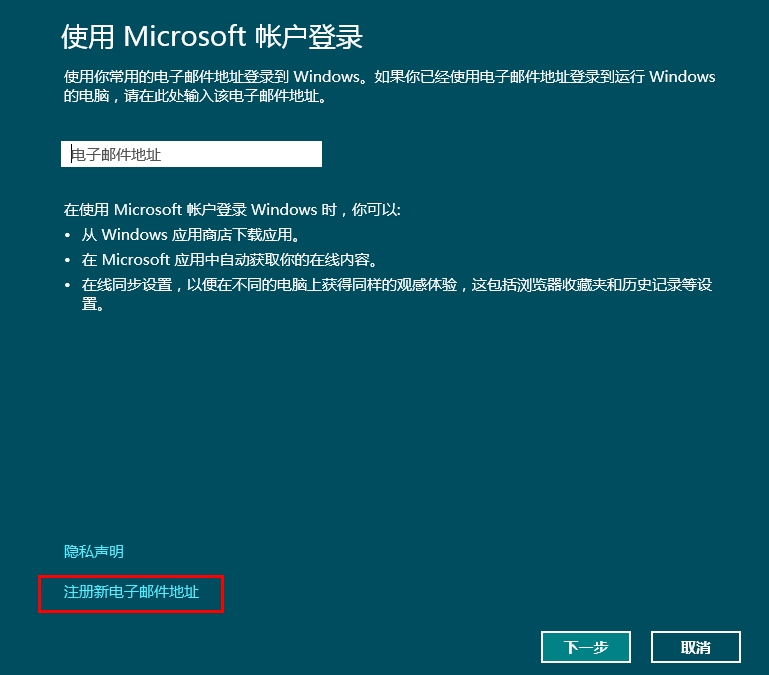
8、如下图所示,按照要求填写电子邮件地址等信息,点击下一步;
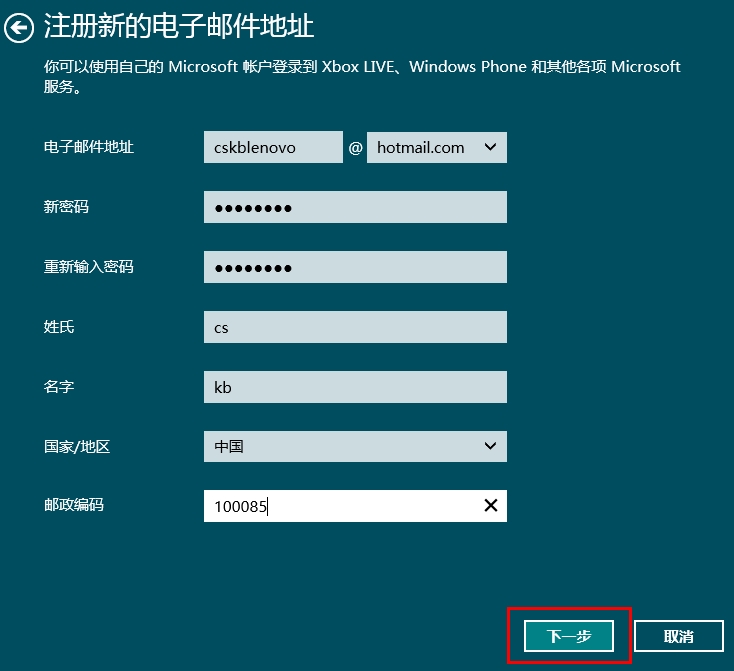
9、在如下界面,按照要求填写完整,点击下一步;
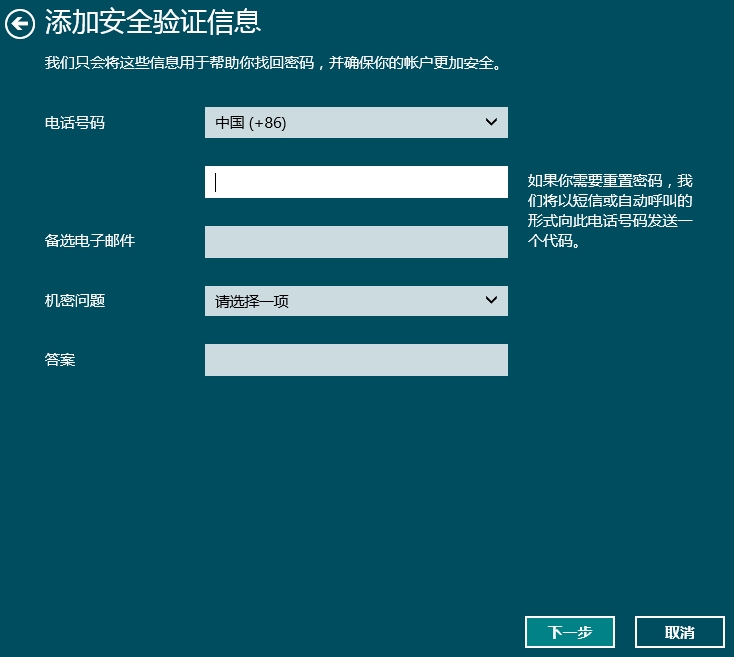
10、按照如下要求填写后点击下一步;
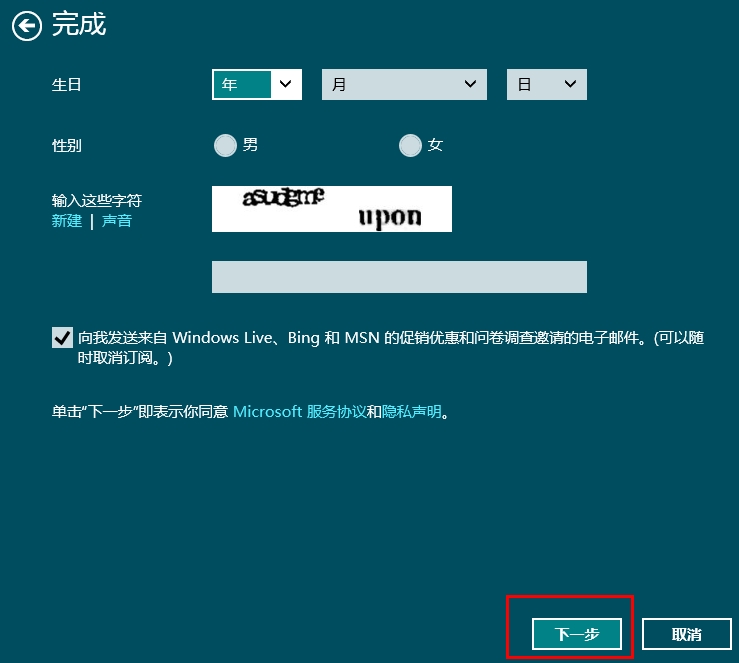
11、填写之后,最终显示用户信息,选择完成即可。